Inscription des bénévoles via votre site Web
Objectifs de formation
Une fois cette unité terminée, vous pourrez :
- Tester le formulaire d’inscription de votre site
- Expliquer ce qui se passe dans Volunteers for Salesforce (V4S) lorsqu’un bénévole s’inscrit à un quart de travail sur votre site Web
- Rechercher dans Salesforce les enregistrements de contact et d’heures de bénévolat créés à partir du formulaire d’inscription des bénévoles
Inscription des bénévoles
Maintenant que notre site Volunteers for Salesforce (V4S) est configuré, testons notre formulaire d’inscription en nous inscrivant à un quart de travail de bénévolat.
Si vous avez quitté votre site après avoir terminé la précédente unité, vous pouvez y revenir en saisissant votre URL des sites Salesforce suivie de /GW_Volunteers__VolunteersJobListingFS. Vous trouverez l’URL de votre site dans la page Sites de la configuration.
Nous utiliserons l’exemple de site de l’organisation sans but lucratif (fictive) No More Homelessness (NMH). Enoch Allen, le coordinateur des bénévoles de NMH, veut tester son nouveau site. Étant donné qu’il prévoit de se porter bénévole pour réapprovisionner la banque alimentaire de NMH jeudi prochain, il décide de s’inscrire au quart de travail correspondant, puis de vérifier les données dans Salesforce.
- Si vous réalisez les étapes décrites et avez créé les mêmes données que celles que nous avons utilisées dans le module Trailhead Inscription des bénévoles dans V4S, cliquez sur S’inscrire sur un quart de travail de la banque alimentaire. Sinon, cliquez sur S’inscrire à côté de n’importe quel quart de travail disponible dans votre propre site de test.
- Saisissez les informations requises. Saisissez votre propre nom et votre adresse e-mail.

- Cliquez sur S’inscrire.
Très bien ! Nous avons notre première inscription de bénévole émanant du nouveau site !
Vérification des enregistrements de bénévoles dans Salesforce
Examinons les données créées dans Salesforce suite à l’inscription.
V4S recherche une correspondance de contact en fonction du nom, du prénom et de l’e-mail. Si aucune correspondance n’est trouvée, V4S crée un enregistrement de contact.
Enoch sait qu’il n’a pas encore d’enregistrement de contact dans Salesforce : il s’attend donc à ce que V4S en crée un avec les informations qu’il a saisies dans le formulaire d’inscription des bénévoles. Il saisit son nom dans la recherche globale et le tour est joué : l’enregistrement est bien là !

Recherchons maintenant le nouvel enregistrement d’heures de bénévolat concernant Enoch. L’enregistrement est associé à son enregistrement de contact, mais cherchons-le maintenant depuis l’enregistrement de mission de bénévolat et de quart de travail de bénévolat pour nous assurer que tous les enregistrements sont correctement associés.
Enoch trouve le quart de travail auquel il s’est inscrit sur la page de la mission Inventaire et réapprovisionnement de la banque alimentaire. Suivez les étapes en accédant à la page de la mission de bénévolat correspondant au quart de travail auquel vous vous êtes inscrit.
- Dans l’onglet Missions de bénévolat de l’application Volunteers, cliquez sur la mission de bénévolat à laquelle vous vous êtes inscrit. Enoch clique sur Inventaire et réapprovisionnement de la banque alimentaire.
- Cliquez sur l’onglet Associé dans l’enregistrement de mission de bénévolat.
- Dans la liste associée Volunteer Shifts (Quarts de travail de bénévolat), cliquez sur votre ID de quart de travail pour accéder à l’enregistrement de quart de travail de bénévolat.

- Cliquez sur l’onglet Associé dans l’enregistrement de quart de travail de bénévolat.
- Consultez la liste associée Heures de bénévolat : vous y trouverez notre enregistrement.

Compréhension des e-mails des bénévoles
V4S peut être configuré pour envoyer automatiquement un e-mail pour remercier les bénévoles de leur inscription. L’e-mail est consigné sur la chronologie des activités d’un contact pour montrer que le message a été envoyé.
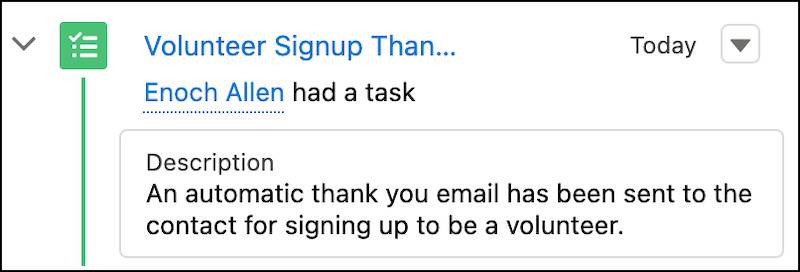
Nous n’avons pas abordé la configuration des e-mails dans ce module. Pour plus de détails, lisez l’article Configuration des notifications par e-mail pour l’intégration à un site Web dans l’aide Salesforce.
Maintenant que nous savons que les pages fonctionnent, il est temps de les personnaliser et de les ajouter au site Web de votre organisation. C’est justement ce que nous allons faire dans l’unité suivante.
Ressources
- Aide Salesforce : Test du chargement de la page d’inscription V4S sur votre site
- Aide Salesforce : Documentation de Volunteers for Salesforce (V4S)
- Aide Salesforce : Configuration des notifications par e-mail pour l’intégration à un site Web
- Groupe de la communauté Trailblazer : Application Volunteers for Salesforce (V4S)